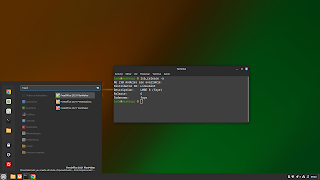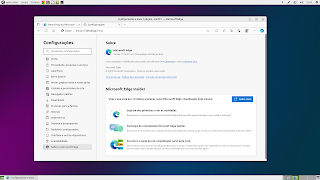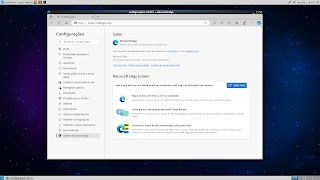Como Instalar Tor Browser no LMDE

O Navegador Tor utiliza a rede Tor para proteger a sua privacidade e anonimato. O Navegador Tor é concebido para impedir que sites coletem as suas "impressões digitais" identificando-o a partir das configurações do seu navegador. Por padrão, o Navegador Tor não mantém nenhum histórico de navegação e os cookies são válidos apenas para uma única sessão. Para instalar o Tor Browser no LMDE 6 Faye abra um terminal e siga os passos abaixo: 1. Atulaize o sistema sudo apt update && sudo apt upgrade 2. Instale o navegador sudo apt install tor torbrowser-launcher